#### **4.2.3.1 Alpha 效果**
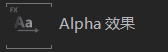
【节点说明】
Alpha 效果节点用于改变文本字符的alpha值,从而实现文本的淡入和淡出效果。文本的输入属性是文本>来源。变换后的文本由属性文本>结果输出。

【属性参数】
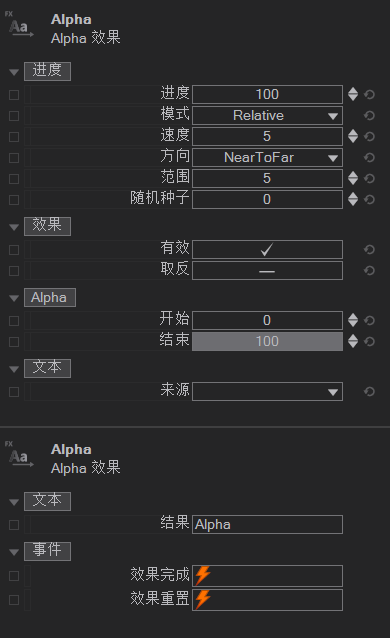
- 进度:控制文本效果影响的字符数量。
- 进度>模式:与进度>进度属性相关。在Relative模式中,进度>进度值为0表示没有任何字符受到影响,值100表示所有字符都受文本效果的影响;在Absolute模式中,进度>进度值和源文本字符长度有关。
- 速度:设定一个恒定速度。
- 方向:设定效果应用的方向,提供以下选项:
|名称|说明|
| --- | --- |
|NearToFar|从文本开始到结束|
|FarToNear|从文本结束到开头|
|Center|从文本的两端到中间合拢|
|Random|随机的应用在文本上|
- 范围:当方向处于Random模式下时,设置范围属性来确定同时有多少字符处于第二阶段(即alpha值处于透明和不透明之间的阶段)。
- 有效:设置当前效果是否启用。
- 取反:设置是否反向施加当前的效果。
- 开始/结束:定义Alpha的初始值和结束值。
- Alpha 效果节点具有两组输出属性。当所有文本入场完毕后事件>效果完成会被触发,当所有文本出场完毕后事件>效果重置会被触发。
#### **4.2.3.2 缩放效果**
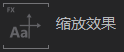
【节点说明】
缩放效果节点会修改文本字符的大小。
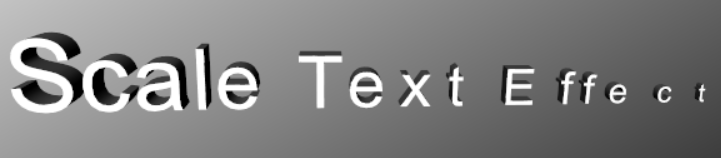
【属性参数】
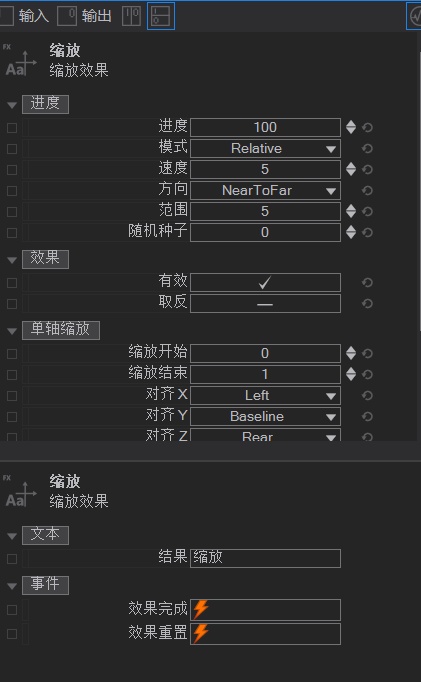
Alpha 效果部分中已描述了进度、效果和文本属性,这里不作说明。
缩放:定义字符的缩放方式。
- 开始/结束:定义了将缩放值应用于字符的范围。第一阶段中的所有字符都将按开始值进行缩放;第三阶段中的字符将按结束值进行缩放;第二阶段中的字符按照在开始和结束值之间线性插值进行缩放。
- 对齐X:指定缩放中心的字符相关X位置,选项值如下:
|名称|说明|
| --- | --- |
|
Left|缩放中心位于角色的左边界。|
|Right|缩放中心位于角色的右边界。|
|Center|缩放中心位于角色的中心。|
- 对齐Y:指定缩放中心的字符相关Y位置,选项值如下:
|名称|说明|
| --- | --- |
|Top|缩放中心位于角色的上边界。|
|Center|缩放中心位于角色的中心。|
|BaseLine|缩放中心位于角色的基线上。|
|Bottom|缩放中心位于角色的下边界。|
- 对齐Z:指定缩放中心的字符相关Z位置,选项值如下:
|名称|说明|
| --- | --- |
|Front|缩放中心位于角色的前边界。|
|Center|缩放中心位于角色的中心。|
|Rear|缩放中心位于角色的后边界。|
- XYZ:激活相应的属性,可以指定在哪些轴上缩放字符。
#### **4.2.3.3 旋转效果**

【节点说明】
旋转效果节点更改文本字符的旋转角度。
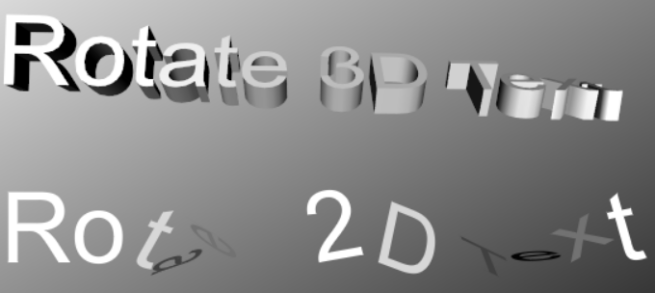
【属性参数】
相关属性参数可参考上一节4.2.3.2 缩放效果。
#### **4.2.4.4 火花效果**

【节点说明】
火花效果节点更改文本字符的位置。同时可以通过修改alpha值来淡入和淡出字符。
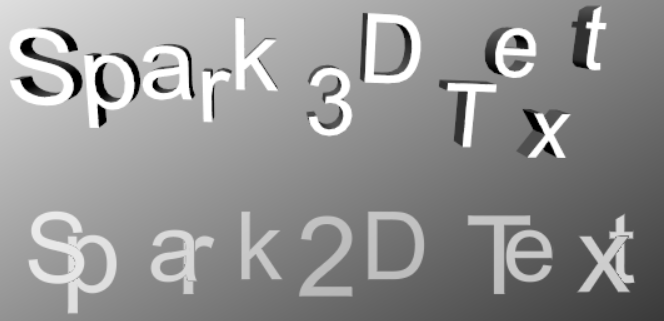
【属性参数】
Alpha 效果部分中已描述了进度、效果和文本属性,这里不作说明。

**触发** :影响字符重新定位的方式。
- 距离:定义了与其原点位置的距离,字符仍然可见。
- 启用Alpha:激活该属性,则字符会随着距离减小而通过alpha值淡入。如果禁用UseAlpha,则会弹出字符。
- X/Y/Z:指定角色移动的方向,可选项如下:
|名称|说明|
| --- | --- |
|None|字符不会沿相应的轴移动。|
|Positive|角色沿着相应的轴向正方向移动。|
|Negative|角色沿着相应的轴向负方向移动。|
|Both|角色沿着相应轴在正负方向上移动。|
- 坐标系选择:指定每个角色的运动方向,有以下四种模式:
|名称|说明|
| --- | --- |
|Static|根据矢量分析对所选择的X,Y,Z方向求和。**【注】对于设置为“Both”的轴,仅添加正方向(否则正方向和负方向将相互抵消)。例如,如果属性设置为X = 'Positive', Y = 'Positive' 和 Z = 'None',则字符从左下角到右上角在对角线上移动。**|
|Repeat|接着将字符分配给通过X,Y,Z选择的方向之一。过程如下:假设方向选择是X = 'Positive', Y = 'Both' 和 Z = 'None'。这导致方向+X,+Y和-Y。在此模式下,第一个字符在X轴上移动;第二个字符在Y轴上移动;第三个字符也在Y轴上移动,但方向相反,下一个再次在X轴上移动。|
|Alternate|与Repeat的过程类似。不同之处在于方向未按顺序分配1,2,3,1,2,3 ......,而是按顺序分别为1,2,3,2,1,2,3 ......|
|Random|从可能的方向池中,每个角色随机分配一个。|
#### **4.2.3.5 圆周效果**
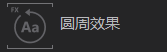
【节点说明】
圆周效果节点将文本排列在Y轴周围的圆上。

【属性参数】
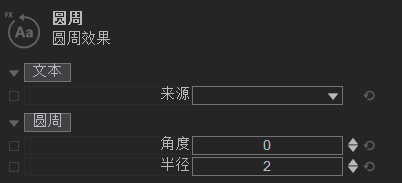
原始文本链接到输入属性文本来源;输出属性文本>结果提供修改后的文本。可以通过两个输入属性半径和角度修改圆的外观。修改半径可改变圆的大小。设置角度确定角色相对于Y轴的角度。
#### **4.2.4.6 自适应宽度效果**

【节点说明】
自适应宽度效果缩放文本,使其适合指定的边界框,此效果只可以缩小文本,但不会放大文本。

【属性参数】
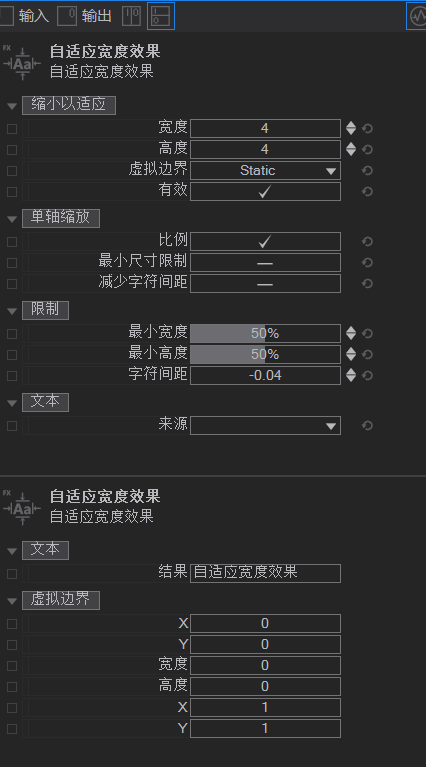
原始文本链接到输入属性文本>来源;输出属性文本>结果提供修改后的文本。
缩小以适应
- 有效:切换属性,可以分别激活和取消激活文本效果。如果文本效果处于非活动状态,原始文本将保持不变。
- 宽度/高度:定义文本需要适应的边界框。根据原始文本的大小和指定的边界框,文本可以或多或少地进行缩小。
- 虚拟边界:定义如何计算文本对象的结果边界框。如果此属性设置为“静态(Static)”则边界框将采用“宽度”和“高度”的值;如果设置为“动态(Dynamic),边界框是整个文本适合的最小可能矩形。
缩放&限制
- 比例:可实现比例缩放。在这种情况下,宽度和高度的缩放因子是相等的。
- 最小尺寸限制:如果启用,则文本将仅缩小为最小宽度和最小高度中指定的因子。在这种情况下,当文本太宽或太高并且必要的缩放因子低于限制时,文本将超出边界框。
- 减少字符间距:可以减少字符之间的空间,以实现所需的宽度。如果缩小未达到所需的文本宽度,则另外缩放文本。
- 字符间距: 指定减少两个字符之间距离的值。
另外,该节点还提供由收缩过程产生的边界框(X,Y,宽度,高度)的输出属性以及宽度和高度的收缩系数(缩放X,缩放Y)。
- ▲必看:本文档迁移通知▲
- 更新日志及目录
- 1 产品介绍
- 2 安装准备
- 2.1软硬件要求
- 2.2安装说明
- 2.2.1 工具设计端
- 2.2.2 工具播放端
- 2.3创建项目
- 2.3.1字体设置
- 3 界面
- 3.1主界面工作区
- 3.1.1标题栏
- 3.1.2渲染菜单
- 3.1.3项目菜单
- 3.1.4 场景
- 3.1.5 视图
- 3.2 层编辑器
- 3.3 层级编辑器
- 3.3.1渲染顺序
- 3.3.2层级编辑器工具栏
- 3.3.3插入节点
- 3.3.4选中节点
- 3.4 内容编辑器
- 3.5 文本编辑器
- 3.6 项目属性配置
- 3.6.1暴露属性
- 3.7 工具箱
- 3.7.1快捷工具箱
- 3.8 渲染窗口和预览菜单
- 3.8.1 渲染编辑模式
- 3.9 动画编辑器
- 3.10 消息窗
- 4 基础节点
- 4.1 世界节点
- 4.1.1 坐标系
- 4.1.2 锚点
- 4.1.3 公告板
- 4.1.4 容器
- 4.1.5 摄像机
- 4.2 文本节点
- 4.2.1 2D文本
- 4.2.2 2D文本样式
- 4.2.3 文字效果
- 4.3 颜色/材质节点
- 4.3.1 Alpha
- 4.3.2 基础
- 4.3.3 天空盒子
- 4.3.4 雾效
- 4.4 动画节点
- 4.4.1 推动器
- 4.4.2 百分比控制
- 4.4.3 关键帧动画
- 4.5 几何形状节点
- 4.5.1 矩形
- 4.5.2 圆角矩形
- 4.5.3 渐变矩形
- 4.5.4 立方体
- 4.5.5 圆形
- 4.5.6 球体
- 4.5.7 模型加载器
- 4.5.8 路径
- 4.6 逻辑节点
- 4.6.1 计数器
- 4.6.2 脚本
- 4.6.3 函数插值效果
- 4.6.4 表达式
- 4.6.5 目录
- 4.7 交互节点
- 4.7.1 触摸按钮
- 4.8 层节点
- 4.8.1 层组
- 4.8.2 层切换
- 4.9 渲染选项节点
- 4.9.1 FX特效
- 4.9.2 过滤器
- 4.10 数据节点
- 4.10.1 文本文件
- 4.10.2 资源导入
- 4.10.3 Excel 工作簿
- 4.11 音频节点
- 4.11.1 音频
- 4.12 I/O 节点
- 4.12.1 键盘
- 4.12.2 鼠标
- 4.13 E2E 节点
- 4.13.1 E2E坐标系
- 4.13.2 E2E提供器
- 4.13.3 E2E层
- 4.13.4 E2E控制
- 4.13.5 E2E数据
- 5 RayData 场景效果节点
- 5.1 材质
- 5.1.1 金属
- 5.1.2 墙面
- 5.1.3 玻璃
- 5.1.4 路面
- 5.1.5 水面
- 5.1.6 山
- 5.2 绿化
- 5.2.1 树
- 5.2.2 草地
- 5.3 车流
- 5.4 线框
- 5.5 地面反射
- 5.6 窗户
- 5.7 背景
- 5.8 环境球
- 5.9 灯光
- 5.10 标记
- 5.11 连线
- 5.11.1 连线 01
- 5.11.2 连线 02
- 5.12 摄像头
- 5.12.1 2D 监控摄像头
- 5.12.2 3D 监控摄像头
- 5.13 云
- 5.14 中国地图
- 5.15 世界地图
- 5.16 地球
- 5.17 模型高亮
- 5.18 热力图
- 5.19 天气场景
- 5.20 扫线
- 5.21 地片生成
- 6 RayData UI节点
- 6.1 天气信息
- 6.2 雷达图
- 6.3 线图
- 6.4 柱状图
- 6.5 饼图
- 6.5.1 环形图
- 6.5.2 进度仪表盘
- 6.5.3 玉玦图
- 6.5.4 多环图
- 6.6 菜单按钮
- 6.7 散点图
- 6.8 监控视频
- 6.9 玫瑰图
- 6.10 条形轮播图
- 6.11 柱线组合图
- 6.12 标题框
- 6.13 天气图标
- 6.14 文字板
- 6.15 倒计时关闭
- 6.16 中文输入框
- 6.17 文本轮播
- 6.17.1 横向文本轮播
- 6.17.2 纵向文本轮播
- 6.18 矩形树图
- 7 RayData 逻辑节点
- 7.1 动画摄像机
- 7.2 动画控制
- 7.2.1 动画控制
- 7.2.2 三态动画
- 7.2.3 范围动画
- 7.3 3D 控制器
- 7.4 切换
- 7.5 循环切换
- 7.6 切换组
- 7.7 Remote 远程控制
- 7.8 Remote 3D 远程控制
- 7.9 颜色判断
- 7.10 场景内容自适应
- 7.11 数值开关
- 7.12 等差数列
- 7.12.1等差数列(差值)
- 7.12.2等差数列(总值)
- 7.13 弹窗切换器
- 7.14 数据轮播
- 7.15 轮播控制
- 7.16 刻度换算(简/全)
- 7.17 角度换算
- 7.18 折线转曲
- 8 RayData 数据节点
- 8.1 Json 解析
- 8.1.1 Json 加载
- 8.1.2 Json 打开
- 8.1.3 Json 排序
- 8.1.4 Json 取值
- 8.2 简单数据
- 8.2.1 数据源
- 8.2.2 JsonTable 解析
- 8.2.3 XML/Json 转换器
- 8.3 GIS定位
- 8.3.1 GIS坐标位置转换
- 8.3.2 定位点
- 8.3.3 轨迹线
- 8.4 API接口
- 8.4.1 简单接口
- 8.4.2 鉴权接口 01
- 8.4.3 鉴权接口 02
- 8.4.4 WebSocket 01
- 8.5 SHP 文件解析
- 8.6 数据类型转换
- 8.6.1 String 转 Double
- 8.6.2 String 转 Float
- 8.6.3 Float 转 Double
- 8.6.4 Double 转 Float
- 8.7 数值变化控制
- 9 模型制作
- 9.1场景模型要求
- 9.1.1比例尺
- 9.1.2场景模型层级
- 9.2 场景UV要求
- 9.2.1单栋建筑UV
- 9.2.2大面积简模UV
- 9.2.3树木以及路灯等细节UV
- 9.2.4道路与路牙UV
- 9.2.5河流的UV
- 9.2.6绿化片UV
- 9.2.7山体地形UV
- 9.3 效果模型
- 9.3.1车流模拟
- 9.3.2扫线模型
- 9.4 模型导出要求
- 9.4.1 FBX导出
- 9.4.2 OBJ导出
- 9.5 导入和导出工具的步骤
- 9.5.1导入
- 9.5.2导出
- 附录
- 基础教程英文版
- 软件基础
- 模型搭建
- 场景渲染
- UI制作
- 动画制作
- 逻辑搭建
- 数据接入
- 系统部署
- 基础教程中文版
- 工具基础
- 模型制作
- 原型分析
- 效果渲染
- 项目分享
- UI图表
- 逻辑搭建
- 数据处理
- Remote控制
